| ■摘要優先入力 |
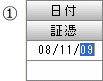 |
日付を入力します。
月と日の切り替えは←→キーで行います。
通常仕訳と決算修正仕訳の切り替えには「F2:通常」と「F3:決算」を使用します。 |
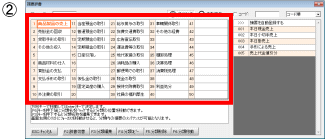 |
【摘要辞書】が開きます。
方向キーを使って画面左側の分類(摘要を分類する見出し)を選択してEnterキーを押します。
| ※ |
コード入力で分類を選択する場合は「コード」にチェックします。 |
| ※ |
【摘要辞書】から摘要を選択しない場合はESCキーを押します。(その後の流れは仕訳優先入力と同じです。) |
| ※ |
「F2:辞書切替」で「自動辞書(=プロオプションを利用する会計事務所が入力済み仕訳から自動生成した摘要辞書)に切り替えられます。 |
|
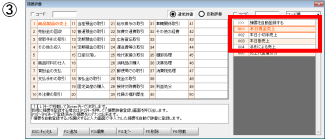 |
【摘要辞書】画面の右側から↑↓キーで摘要を選択し、Enterキーを押します。
| ※ |
コード入力で摘要を選択する場合は「コード」にチェックします。 |
| ※ |
画面左側(分類)に戻る場合は←キー(コード入力時はShift+Tab又は↑キー)を押します。 |
| ※ |
【摘要辞書】から摘要を選択しない場合はESCキーを押します。(その後の流れは仕訳優先入力と同じです。) |
|
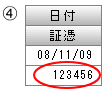 |
証憑番号を入力します。
| ※ |
証憑番号の使用の有無は【初期設定-基本設定】で選択します。 |
|
 |
選択した摘要に登録されている仕訳が借方・貸方にセットされます。
選択した摘要に登録されている仕訳が不完全な場合は該当箇所にカーソルが止まります。直接コードを入力するか、又は↓又は「F4:リスト表示」で参照画面を呼び出し選択します。 |
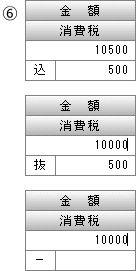 |
上段に取引金額を入力します。
下段左が「込」の場合は本体価格と消費税額の合計金額を入力します。(下段右に内消費税額を参考表示します。)
下段左が「抜」の場合は本体価格を入力します。上段の金額と下段右に表示される消費税額との合計額が取引金額です。)
下段左が「-」の場合は課税対象外取引又は消費税部分を別仕訳で入力します。
| ※ |
金額入力方法の初期値は【初期設定-基本設定】の「消費税」タブで設定しますが、「F2:税込」「F3:税抜」「F4:税外」を押すと随時変更できます。 |
| ※ |
消費税率は③で選択した摘要の属性が「旧税率を使用する」の場合を除き現行税率です。旧税率を適用する取引の場合は「F5:税率変更」を押します。(仕訳日付が平成26年4月1日以降の場合は8%がセットされ、ボタンを押すと 5%→3%→8% の順に切り替わります。) |
| ※ |
課税取引で且つ「税込入力」「税抜入力」の場合は金額欄下段右に消費税額を表示します。消費税額を訂正する場合は「F6:税額変更」を押します。」 |
| ※ |
金額欄で「.(ピリオド)」キーを押すと「000」が入力されます。 |
|
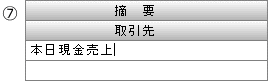 |
③で選択した摘要の属性が「入力時に編集する」の場合は指定位置にカーソルが止まります。
入力時に編集しない摘要の場合は摘要欄下段に進みます。 |
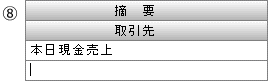 |
摘要欄下段を入力します。【取引先辞書】から選択するか、又は直接入力します。
|
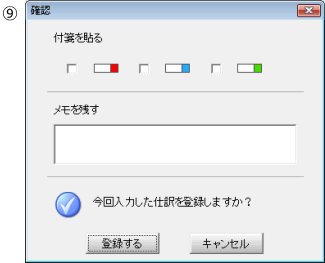 |
確認画面が表示されます。「登録する」を選ぶと入力が完了します。
| ※ |
「付箋」にチェックを入れると仕訳に付箋を貼る事ができます。又、全角50文字以内でメモを付ける事もできます。 |
| ※ |
【環境設定】の「入力設定」タブで「仕訳登録時の確認画面」の「表示する」のチェックを外すと確認画面を省略できます。 |
|